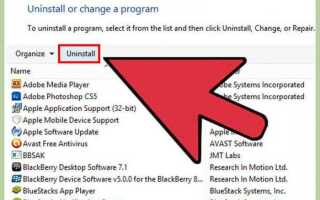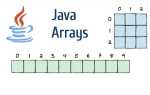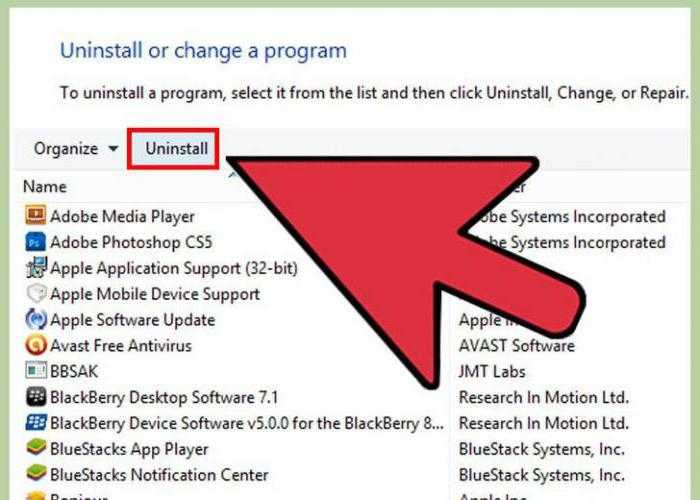
Удаление Minecraft Java Edition с компьютера может быть сложной задачей, особенно если не учесть все скрытые файлы и папки, связанные с игрой. Просто удалив программу через стандартное меню Windows или macOS, можно оставить на компьютере остаточные файлы, которые занимают место и могут влиять на производительность системы. В этой статье мы подробно расскажем, как правильно и полностью удалить Minecraft, включая все связанные с ним данные, настройки и пользовательские файлы.
Перед тем как начать процесс удаления, важно учитывать, что Minecraft Java Edition создает несколько скрытых папок и файлов в системе. Это включает в себя данные о мире игры, установленные модификации и настройки. Чтобы удалить Minecraft действительно полностью, нужно удалить как саму игру, так и все эти дополнительные компоненты. Мы разберем все шаги для разных операционных систем, чтобы процесс был максимально простым и быстрым.
Также стоит отметить, что многие пользователи по ошибке оставляют игровые данные после удаления программы, что может привести к тому, что при повторной установке Minecraft снова будут загружены старые настройки или модификации. Если вы хотите начать игру с чистого листа, необходимо позаботиться о полном удалении всех связанных с Minecraft данных.
Удаление игры через панель управления Windows
Для удаления Minecraft Java Edition через панель управления Windows выполните несколько простых шагов. Этот метод подходит для большинства пользователей, так как он позволяет полностью удалить игру без использования стороннего ПО.
1. Нажмите на кнопку «Пуск» в левом нижнем углу экрана и выберите «Панель управления».
2. В открывшемся окне выберите раздел «Программы» или «Программы и компоненты», в зависимости от версии вашей операционной системы.
3. Найдите в списке установленных программ Minecraft Java Edition. Обычно игра отображается как «Minecraft» или «Minecraft Launcher».
4. Кликните правой кнопкой мыши по строке с названием игры и выберите «Удалить» или «Удалить/изменить».
5. Следуйте инструкциям на экране. Обычно процесс удаления включает подтверждение, после чего Minecraft будет удален с вашего компьютера.
После завершения процесса рекомендуется перезагрузить систему для очистки всех временных файлов, связанных с игрой. Обратите внимание, что этот способ не удаляет профили пользователя и другие игровые данные, такие как миры или настройки. Для полного удаления этих данных нужно будет вручную очистить папку с играми и другие связанные директории в файловой системе.
Удаление Minecraft с помощью клиента Minecraft Launcher
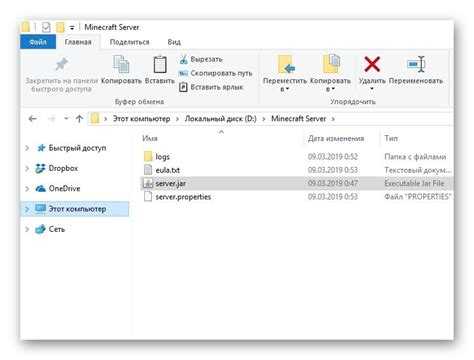
Чтобы удалить Minecraft Java Edition через клиент Minecraft Launcher, выполните следующие шаги:
- Откройте Minecraft Launcher – запустите клиент, который вы использовали для игры.
- Перейдите в настройки – нажмите на значок в правом верхнем углу экрана (три горизонтальные линии или аватар профиля) и выберите пункт «Настройки».
- Удалите установленные версии игры – в разделе «Установленные версии» выберите все версии Minecraft, которые вы хотите удалить. Для этого нажмите на значок корзины рядом с каждой версией.
- Удаление профилей – если вы использовали кастомные профили, которые привязаны к версиям игры, удалите их. Для этого перейдите в раздел «Профили» и удалите все ненужные.
- Удаление клиентских файлов – Minecraft Launcher оставляет файлы игры на вашем диске. Чтобы полностью очистить систему, вам нужно удалить папку с играми. Для этого откройте папку, где хранятся данные Minecraft. Обычно это папка
%appdata%\.minecraft(Windows) или~/Library/Application Support/minecraft(MacOS). Удалите все содержимое.
После выполнения этих действий Minecraft будет полностью удален с вашего устройства через Minecraft Launcher. Проверьте, что файлы больше не присутствуют на вашем компьютере, чтобы убедиться в полном удалении игры.
Очистка оставшихся файлов игры на диске
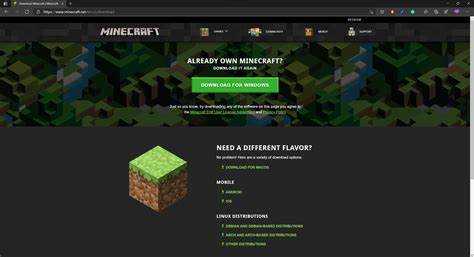
После удаления Minecraft Java Edition из системы, могут остаться различные файлы, которые не были удалены автоматически. Чтобы полностью освободить пространство на жестком диске, нужно вручную очистить эти файлы. Вот шаги, которые помогут это сделать.
1. Удаление папки .minecraft
После удаления игры важно очистить папку, в которой хранятся все данные, связанные с Minecraft. Для этого откройте проводник и перейдите в папку, расположенную по пути:
C:\Users\Ваше_имя_пользователя\AppData\Roaming\.minecraft
Здесь могут находиться конфигурационные файлы, текстуры, моды и сохраненные миры. Удалите эту папку целиком для полного удаления всех данных игры.
2. Удаление кэшированных файлов в Minecraft Launcher
Minecraft Launcher создает кэшированные файлы, которые сохраняются в папке, расположенной по пути:
C:\Users\Ваше_имя_пользователя\AppData\Local\Microsoft\Windows\INetCache
Эти файлы могут занимать значительное количество места. Очистите эту папку, чтобы удалить остаточные данные, связанные с лаунчером игры.
3. Проверка системных файлов и журналов
Minecraft может создавать журналы и временные файлы в различных системных папках. Откройте следующие директории:
C:\Users\Ваше_имя_пользователя\AppData\Local\.minecraft
C:\Users\Ваше_имя_пользователя\AppData\Local\Temp
Удалите все файлы, которые не относятся к другим программам, чтобы полностью избавиться от следов Minecraft на вашем диске.
4. Очистка папки с сохранениями мира
Если вы хотите избавиться от всех сохраненных миров Minecraft, убедитесь, что папка с сохранениями также удалена. Обычно она находится в папке .minecraft в директории:
C:\Users\Ваше_имя_пользователя\AppData\Roaming\.minecraft\saves
Удалите все содержимое этой папки для полной очистки.
5. Удаление записей реестра (не обязательно)
В некоторых случаях могут оставаться записи реестра, связанные с установкой Minecraft. Для их удаления откройте редактор реестра (нажмите Win+R, введите regedit) и перейдите в раздел:
HKEY_CURRENT_USER\Software\Microsoft\Windows\CurrentVersion\Uninstall\
Ищите записи, связанные с Minecraft, и удалите их, если они присутствуют. Однако будьте осторожны при работе с реестром, так как неправильное удаление может повлиять на работу системы.
После выполнения этих шагов, остаточные файлы Minecraft будут удалены с вашего компьютера, освобождая пространство на жестком диске и минимизируя следы игры в системе.
Удаление данных Minecraft в папке .minecraft
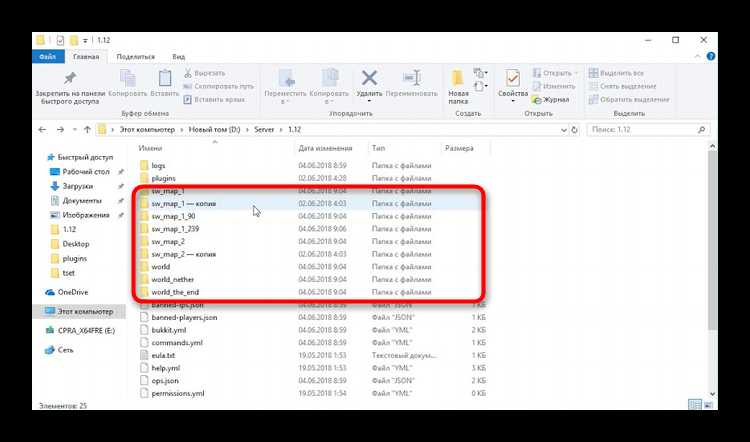
После удаления игры через стандартные методы, данные Minecraft могут остаться в папке .minecraft. Чтобы полностью избавиться от всех следов игры, необходимо удалить эту папку вручную.
Папка .minecraft обычно расположена в следующем месте:
- Windows: C:\Users\<Имя пользователя>\AppData\Roaming\.minecraft
- macOS: /Users/<Имя пользователя>/Library/Application Support/minecraft
- Linux: /home/<Имя пользователя>/.minecraft
Чтобы удалить данные Minecraft, выполните следующие шаги:
- Откройте проводник файлов и перейдите в указанную папку.
- Удалите все содержимое папки .minecraft, включая:
- config – файлы настроек игры, которые могут содержать пользовательские предпочтения.
- versions – старые версии Minecraft, которые занимают пространство.
- saves – сохранённые миры, которые можно удалить или переместить, если хотите их сохранить.
- resourcepacks – текстуры и ресурсы, которые вы добавили в игру.
- mods – файлы модификаций, если они были установлены.
- logs – файлы логов, которые могут быть полезны для диагностики, но не нужны после удаления игры.
- Удалите саму папку .minecraft, чтобы очистить её полностью.
После этого все данные Minecraft, включая миры, настройки и модификации, будут удалены с вашего компьютера. Если вы хотите сохранить миры, перед удалением папки переместите их в другое место.
Удаление записи о Minecraft из реестра Windows

После удаления Minecraft Java Edition важно очистить реестр Windows, чтобы избежать остатков, которые могут повлиять на работу системы. Для этого нужно вручную удалить все записи, связанные с игрой.
Перед тем как начать, рекомендуется создать точку восстановления системы. Ошибки при изменении реестра могут вызвать проблемы с системой, поэтому восстановление поможет вернуть настройки в исходное состояние.
Чтобы удалить записи Minecraft из реестра, выполните следующие шаги:
1. Нажмите комбинацию клавиш Win + R, чтобы открыть окно «Выполнить». Введите команду regedit и нажмите Enter, чтобы открыть редактор реестра.
2. В редакторе реестра перейдите по следующему пути:
HKEY_LOCAL_MACHINE\SOFTWARE\Microsoft\Windows\CurrentVersion\Uninstall
и найдите папку, содержащую записи о Minecraft. Это может быть название игры или папка с аналогичным названием, например, «Minecraft» или «Mojang».
3. Удалите найденные папки, правой кнопкой мыши выберите «Удалить». Это удалит все ключи, связанные с Minecraft в реестре.
4. Также стоит проверить другие возможные пути, такие как:
HKEY_CURRENT_USER\SOFTWARE\Mojang
Здесь также могут храниться данные, связанные с игрой. Удалите все соответствующие ключи.
5. Чтобы очистить дополнительные данные, зайдите в папку:
HKEY_LOCAL_MACHINE\SOFTWARE\WOW6432Node\Microsoft\Windows\CurrentVersion\Uninstall
и повторите поиск и удаление записей, связанных с Minecraft.
После удаления всех записей в реестре рекомендуется перезагрузить компьютер для применения изменений. Это гарантирует, что оставшиеся данные, связанные с игрой, не будут мешать нормальной работе системы.
Удаление плагинов и модов Minecraft
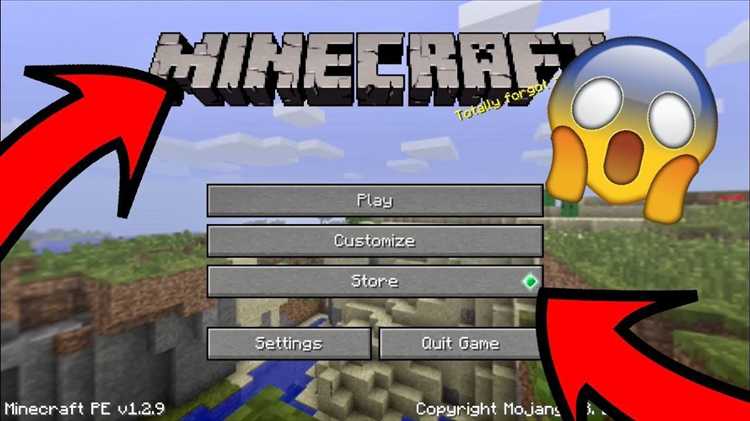
Для полного удаления Minecraft Java Edition важно не только удалить саму игру, но и очистить систему от установленных плагинов и модов, которые могут остаться после удаления. В отличие от обычных файлов игры, модули и плагины могут быть распределены по нескольким каталогам и требовать отдельного внимания.
Начните с удаления модов, установленных вручную. Моды обычно находятся в папке %appdata%\.minecraft\mods. Зайдите в эту папку и удалите все файлы, связанные с модами. Обратите внимание, что моды могут быть представлены как отдельными файлами (.jar, .zip), так и целыми папками. Удаление этих элементов гарантирует, что моды больше не будут влиять на работу игры.
Если вы использовали лаунчер, такой как MultiMC или CurseForge, для управления модами, убедитесь, что все модификации удалены через соответствующие интерфейсы этих программ. Лаунчер может содержать кэшированные данные или дополнительные файлы конфигурации, которые также стоит удалить.
Плагины для серверов Minecraft, установленные через Bukkit, Spigot или Paper, хранятся в папке plugins в каталоге сервера. Если вы запускаете свой собственный сервер, откройте эту папку и удалите все файлы плагинов, чтобы они не оставались в системе.
Не забывайте очистить конфигурационные файлы, которые могут быть созданы для модов и плагинов. Например, файлы настроек часто хранятся в папке %appdata%\.minecraft\config или в корневом каталоге сервера. Эти файлы могут содержать настройки, которые повлияют на будущее использование Minecraft, если их не удалить.
Для окончательного удаления плагинов и модов рекомендуется также проверить кэшированные файлы в лаунчере или в системе. В некоторых случаях программы, такие как Minecraft Forge или Fabric, могут сохранять временные данные, которые нужно вручную очистить.
После того как все моды и плагины удалены, перезагрузите систему, чтобы убедиться, что никаких следов модификаций не осталось, и игра будет работать в стандартной конфигурации.
Очистка кеша и временных файлов игры
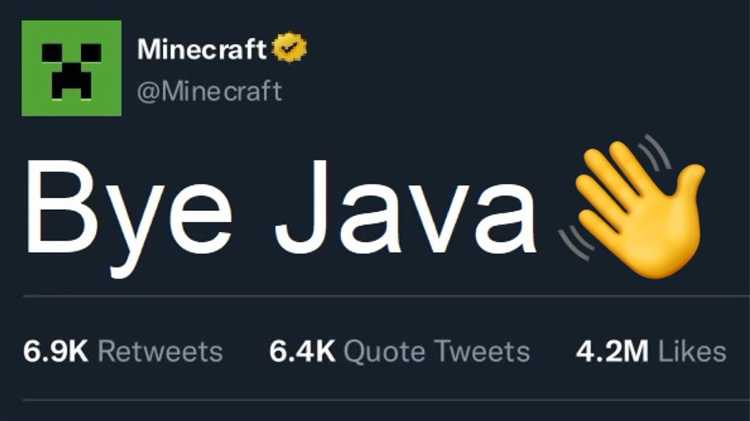
После удаления Minecraft Java Edition важно не забыть очистить кеш и временные файлы игры, которые могут остаться на вашем компьютере. Эти данные могут занимать место на жестком диске и иногда вызывать проблемы при повторной установке игры.
В первую очередь необходимо удалить папку, в которой Minecraft хранит временные файлы. Для этого откройте проводник и перейдите по следующему пути: C:\Users\Ваше_имя_пользователя\AppData\Roaming\.minecraft. Здесь находятся файлы, такие как временные текстуры, логи и данные, связанные с игровыми модами.
Для очистки кеша потребуется удалить содержимое папки caches, которая также находится в папке Minecraft. Это можно сделать вручную, просто выделив все файлы и удалив их. После этого перезагрузите компьютер, чтобы убедиться, что изменения вступили в силу.
Не забывайте также про файлы, которые хранятся в системных папках. Для очистки временных данных используйте встроенные инструменты Windows. Откройте окно «Выполнить» (Win + R), введите %temp% и нажмите Enter. Это откроет папку с временными файлами, среди которых могут быть остатки Minecraft. Выделите все файлы и удалите их.
Дополнительно стоит проверить папку с профилями Java, если вы использовали специфические настройки или версии. Эти файлы можно найти в директории C:\Users\Ваше_имя_пользователя\AppData\Local\Microsoft\Windows\INetCache. Очистка кеша Java помогает избежать сбоев в работе игры после повторной установки.
Проверка на наличие оставшихся следов Minecraft после удаления
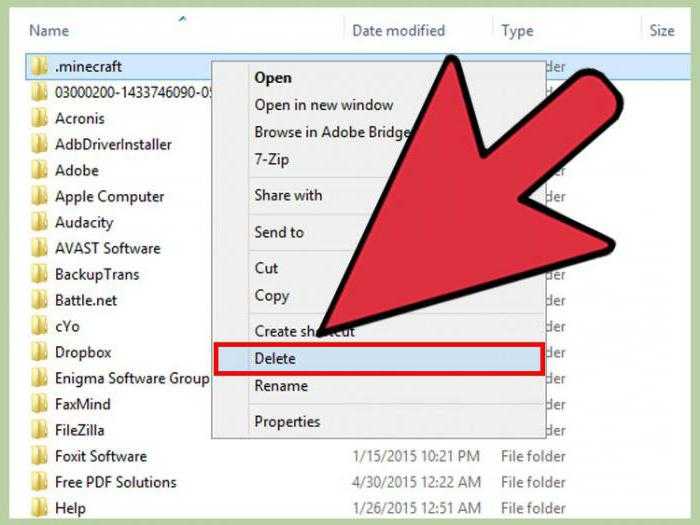
После удаления Minecraft Java Edition с компьютера важно удостовериться, что все файлы и настройки, связанные с игрой, также были удалены. Даже после удаления программы из системы, могут остаться файлы конфигурации, кеш, папки с данными пользователя и другие следы, которые могут занять место или вызвать проблемы с будущими установками.
Для проверки оставшихся следов выполните следующие шаги:
1. Проверка папки с установленными данными игры
По умолчанию Minecraft Java Edition сохраняет все свои данные в директории, расположенной в %appdata%\.minecraft (на Windows) или в ~/.minecraft (на Linux). После удаления игры проверьте, не осталась ли эта папка. Для этого:
- На Windows откройте Проводник и введите в адресной строке
%appdata%\.minecraft. - На Linux откройте терминал и выполните команду
cd ~/.minecraft.
Если папка существует, удалите её вручную. В ней могут находиться настройки игры, миры, ресурспаки и другие файлы, которые сохраняются между сессиями.
2. Проверка наличия остатков в реестре Windows
Minecraft может оставить записи в реестре системы. Для удаления этих данных нужно вручную проверить ключи реестра:
- Нажмите
Win + R, введитеregeditи нажмите Enter. - Перейдите по следующему пути:
HKEY_CURRENT_USER\Software\Microsoft\Windows\CurrentVersion\Uninstall. - Ищите папку с названием, содержащим Minecraft или Mojang. Если такая существует, удалите её.
Необходима осторожность при работе с реестром, так как неправильное изменение записей может привести к сбоям в системе.
3. Проверка папки с установочными файлами
Minecraft также может оставлять файлы в директориях, связанных с установкой и обновлениями. Проверьте следующие папки:
C:\Program Files (x86)\MinecraftилиC:\Program Files\Minecraft, если игра была установлена через установщик.- Папки для Launcher, если он был скачан отдельно (например,
%USERPROFILE%\AppData\Local\Programs\Minecraft Launcher).
Если данные папки существуют, их также нужно удалить вручную.
4. Проверка на наличие логов и временных файлов
Некоторые файлы игры могут быть временными и храниться в папках с логами или кэшом. Проверьте директории, такие как:
%appdata%\Microsoft\Windows\Caches,%temp%,C:\Windows\Temp.
Удалите все файлы, которые связаны с Minecraft, чтобы очистить систему от временных данных игры.
5. Перезагрузка системы
После выполнения всех вышеуказанных действий рекомендуется перезагрузить компьютер, чтобы убедиться, что все изменения вступили в силу и остаточные данные были удалены из оперативной памяти и системы.
Вопрос-ответ:
Как полностью удалить Minecraft Java Edition с моего компьютера?
Для того чтобы полностью удалить Minecraft Java Edition, нужно удалить как саму игру, так и все её дополнительные файлы, чтобы освободить место на диске. Сначала нужно удалить игру через панель управления в разделе «Программы и компоненты». После этого удалите папки с конфигурациями, мирами и ресурсами, которые находятся в папке с данными пользователя. Эти папки могут располагаться в директориях, таких как «%appdata%» или в «Документах». Также стоит очистить реестр от записей, связанных с Minecraft, если хотите полностью избавиться от следов игры.
Почему игра Minecraft Java Edition продолжает занимать место после удаления?
После удаления самой игры могут остаться её файлы конфигурации, сохранённые миры или ресурсы. Minecraft Java Edition сохраняет эти данные в отдельных папках, например, в папке AppData на вашем компьютере. Чтобы избавиться от них, нужно вручную удалить папки с конфигурациями, мирами и другими данными, которые могут находиться в различных папках, таких как «AppData», «Документы» или «Мои игры». Только после этого игра перестанет занимать место на вашем компьютере.
Что делать, если Minecraft Java Edition не удаляется с компьютера через панель управления?
Если Minecraft не удаляется стандартным способом через панель управления, можно попробовать использовать другие методы. Во-первых, попробуйте удалить игру с помощью сторонних утилит для удаления программ, таких как Revo Uninstaller. Эти программы могут помочь в случае, если стандартный деинсталлятор не справляется. Также можно удалить папки игры вручную, включая все файлы в директориях, связанных с Minecraft. В некоторых случаях потребуется очистить реестр с помощью специальной программы для исправления ошибок реестра, чтобы убедиться, что все следы игры удалены.
Как удалить все файлы Minecraft, чтобы не оставить следов на компьютере?
Чтобы удалить все файлы Minecraft, необходимо выполнить несколько шагов. После удаления игры через панель управления или сторонние утилиты, найдите папки, где хранятся все данные Minecraft, такие как миры, текстуры и настройки. Эти папки обычно находятся в директориях «AppData», «Документы» или «Мои игры». Важно также проверить скрытые папки и удалить все связанные с Minecraft файлы. В конце стоит очистить реестр Windows от ненужных записей, связанных с Minecraft, с помощью специальной программы, например, CCleaner.
Можно ли удалить Minecraft Java Edition без потери сохранённых миров?
Да, вы можете удалить Minecraft Java Edition, не потеряв свои сохранённые миры, если заранее сделаете их резервную копию. Сохранённые миры Minecraft хранятся в папке с данными пользователя, которая обычно находится в директории «%appdata%\.minecraft\saves». Перед удалением игры просто скопируйте эти файлы в безопасное место, например, на внешний диск или в облачное хранилище. После этого вы можете удалить Minecraft, а позже вернуть миры обратно в папку с данными, если захотите снова играть.